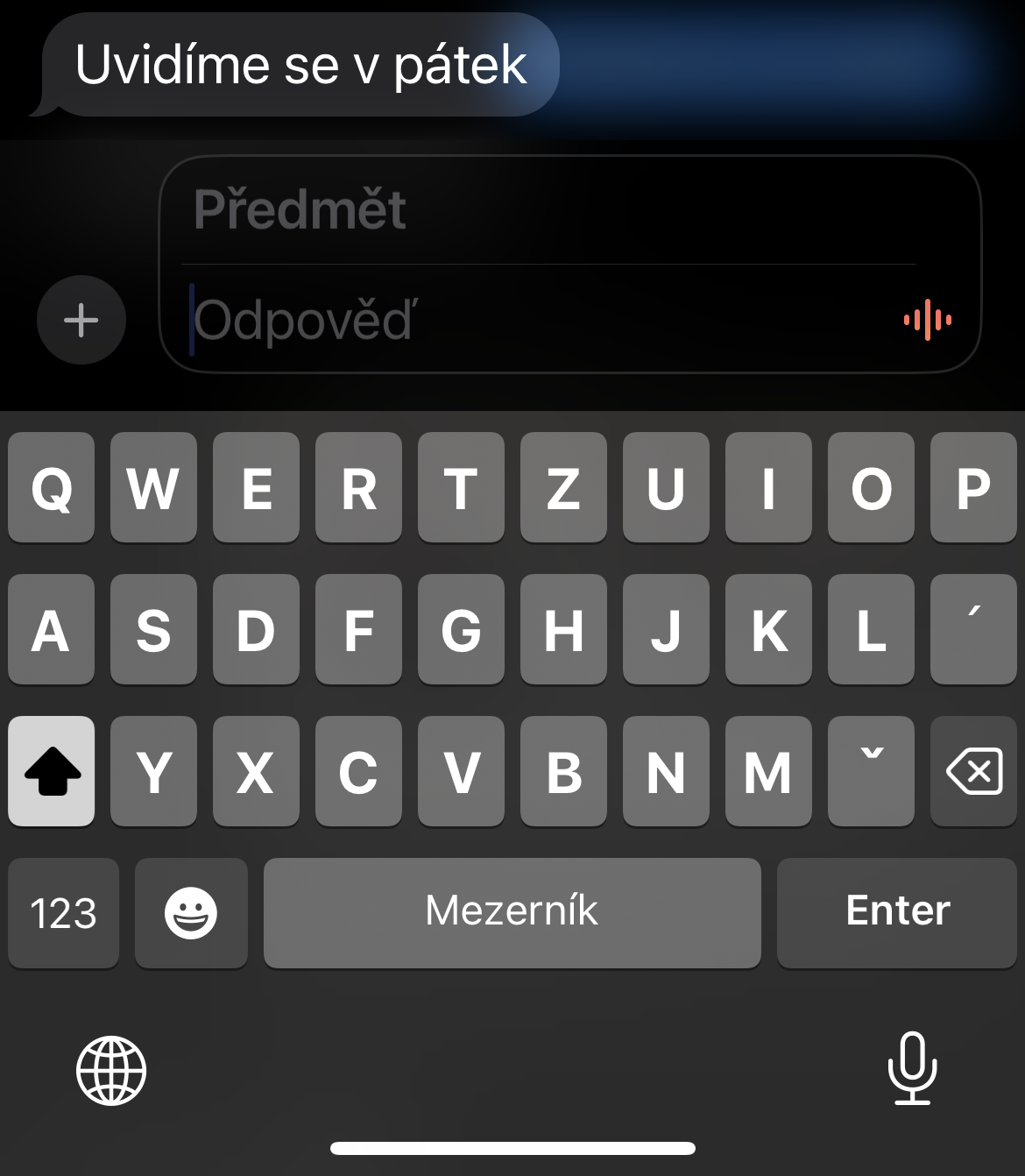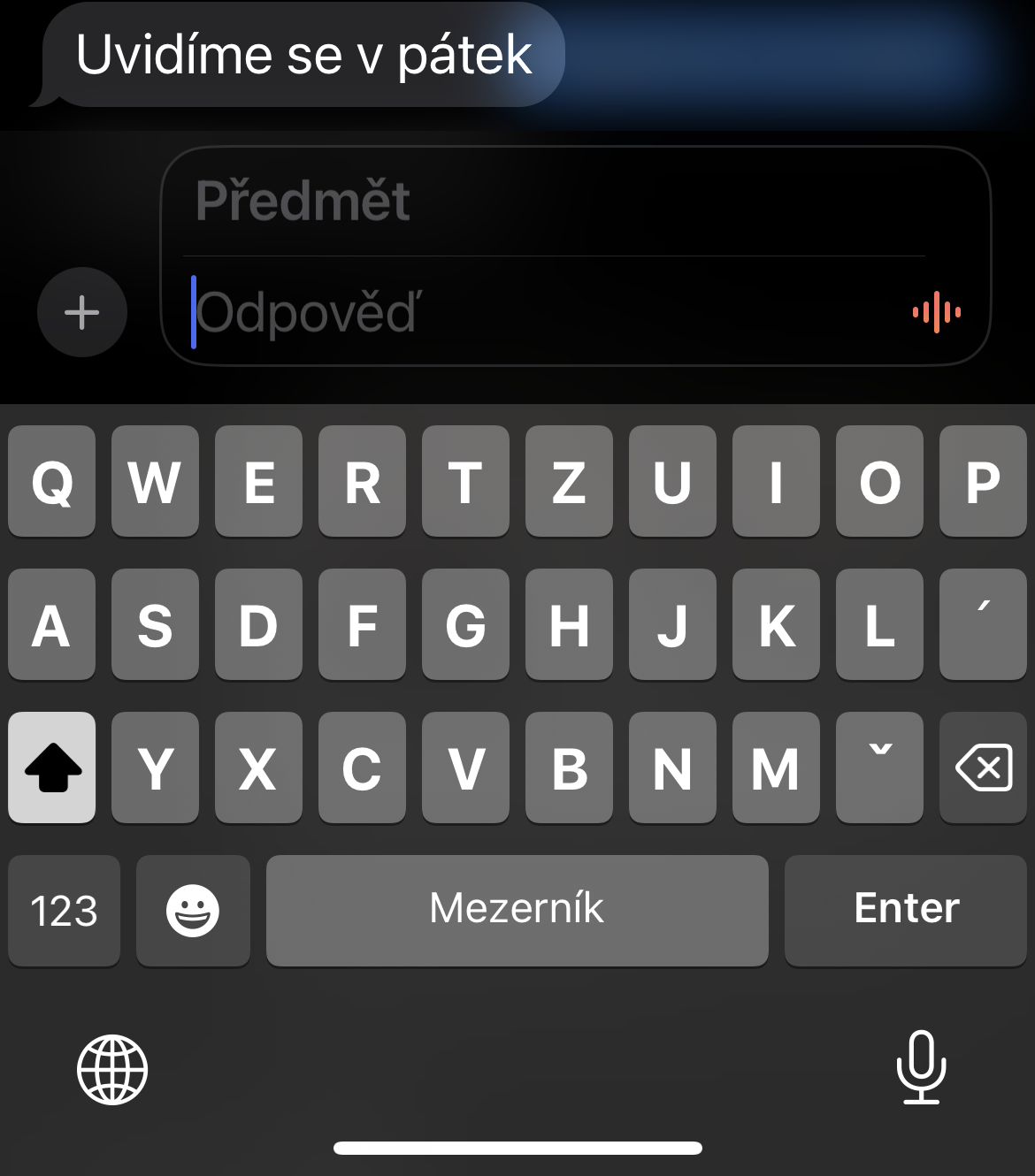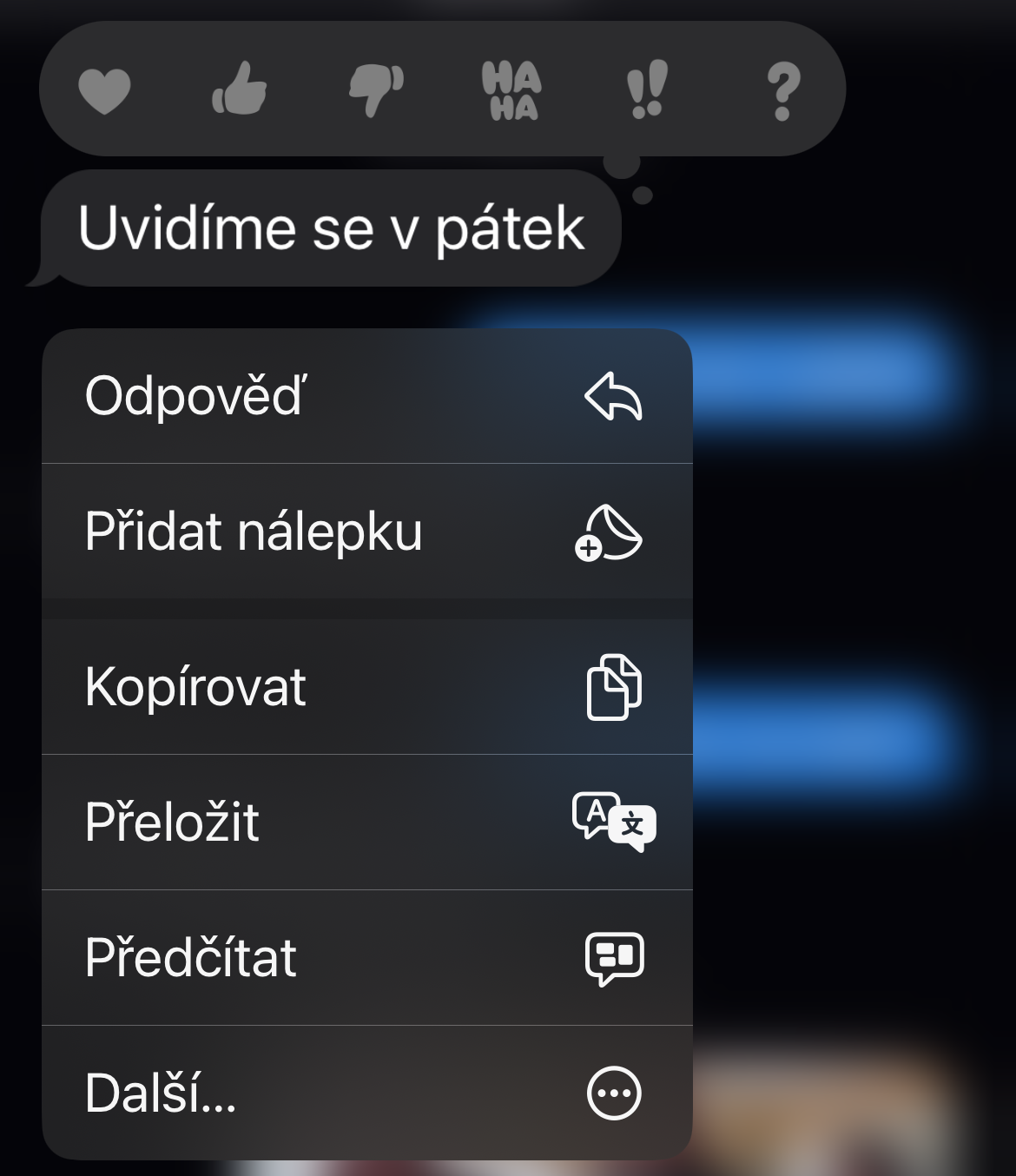Eskort
En av de mycket användbara funktionerna som du kan använda på iPhones med iOS 17 och senare är Companion. Tack vare den här funktionen kan du enkelt meddela den valda kontakten när och om du har kommit fram säkert till din destination. För att ackompanjemanget ska fungera korrekt på iPhone är det nödvändigt att du Inställningar -> Sekretess och säkerhet -> Platstjänster har aktiverat platsdelning. Gå sedan till Meddelanden, tryck på n i fältet för att ange ett meddelande till vänstertill + och välj i menyn Eskort. Ställ in eskortinformation och skicka in.
Det kan vara intresserar dig

Platsdelning
Förutom Escort kan du också använda platsdelning i inbyggda meddelanden på din iPhone, både för att dela din plats och för att begära en annan användares plats. I iOS 17 är det ännu enklare att dela din plats i iMessage. Återigen, tryck bara på + till vänster om meddelandefältet och i menyn som visas, tryck på plats. Välj antingen efter behov Skicka en förfrågan Nebo Dela med sig. Om du delar din plats väljer du också hur länge du vill att delningen ska pågå.
Det kan vara intresserar dig

Sökfilter
På iPhones med iOS 17 och senare kan du söka efter specifika typer av meddelanden baserat på deras innehåll. Tryck bara på fältet Hledat högst upp på skärmen i appen Nyheter. Rulla ned för att se meddelandeförhandsvisningar med länkar, foton, platser, dokument och mer. Tryck på objektet du vill visa och konversationen öppnas.
Redigera skickade meddelanden
På iPhones med iOS 16 eller senare kan du redigera text som du redan har skickat om du behöver åtgärda ett stavfel. Om mottagaren använder iOS 16, iPadOS 16 eller macOS Ventura eller senare kommer det korrigerade meddelandet att ersätta det ursprungliga. Om de fortfarande använder ett äldre operativsystem kommer den personen att få ett nytt meddelande med den korrigerade texten, medan de ursprungliga meddelandena kommer att finnas kvar med ett meddelande om att de har ändrats. Den här funktionen är endast tillgänglig 15 minuter efter att det ursprungliga meddelandet skickades, så dröj inte om du upptäcker ett fel. För att redigera ett meddelande, tryck länge på den skickade texten och välj ett alternativ från menyn Redigera. Rätta till felet och klicka sedan på kryssrutan för att skicka in den korrigerade versionen.
Svara på ett specifikt meddelande
Ibland kan en gruppkonversation vara förvirrande när nya meddelanden växlas med svar. Istället för att svara på den sista kommentaren kanske du vill svara på den föregående kommentaren. För att svara på ett specifikt meddelande, tryck på knappen på meddelandet och tryck på ett alternativ Svar, eller så kan du svepa direkt efter det givna meddelandet. Du kan sedan skriva ditt svar i fältet Svar och skicka texten. Personen som postade den ursprungliga kommentaren kommer då att se ditt direkta svar.
 Flyger jorden runt med Apple
Flyger jorden runt med Apple